有很多用户会使用电脑自带的浏览器进行浏览网页等等操作,但是最近有Win7专业版系统用户在使用IE浏览器时,打开IE网页输入框想要输入文字时,却出现了无法输入的问题,这该怎么
有很多用户会使用电脑自带的浏览器进行浏览网页等等操作,但是最近有Win7专业版系统用户在使用IE浏览器时,打开IE网页输入框想要输入文字时,却出现了无法输入的问题,这该怎么解决呢?现在小编就给大家讲讲怎么解决Win7专业版无法在IE网页输入框输入文字的解决方法。
原因分析:
win7系统,某些软件修改了注册表,在注册表以下的HKEY_LOCAL_MACHINE/SOFTWARE/Microsoft/Windows/CurrentVersion/ Policies/System 注册表路径下写入一个注册表EnableUIPI 项,这个注册表项造成了IE9/IE10滚轮失效,无法输入文字。
解决方法:
1、按“Win+R”打开“运行”窗口,输入“regedit”命令后按回车,或点击“确定”键。
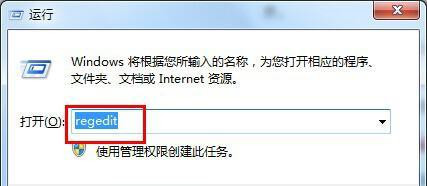
2、在打开的注册表编辑器,依次展开以下注册项“HKEY_LOCAL_MACHINE/SOFTWARE/Microsoft/Windows/CurrentVersion/ Policies/System ”。
3、在右侧窗口中找到并右键“EnableUIPI”,选择“删除”。
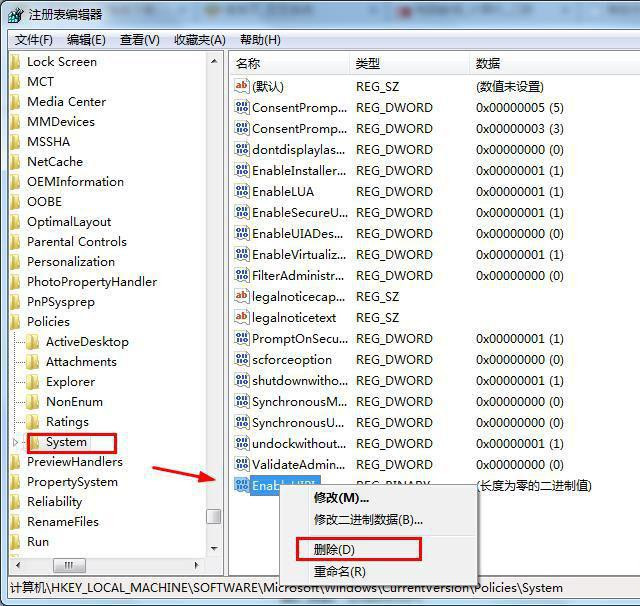
4、保存后退出注册表,重启计算机,问题就解决了。
通过以上对win7打开IE网页无法在输入框输入文字的原因与解决方法的介绍后,如果你遇到了IE浏览器网页输入框无法输入文字的故障时,便可按照以上方法进行解决了。
